
Виконуючи описані нижче 11 кроків, ви зможете намалювати векторне зображення трави. При побудові зображення ми будемо використовувати ефект Поштовій Папери (Note Paper effect), потім за допомогою опції Перевести В Вектор (Live Trace) отримаємо необхідні векторні фігури. Для створення досить реалістичного малюнка трави може бути з успіхом використаний ефект Створення Складок і Роздування (Pucker Bloat effect). Давайте почнемо.
Для початку відкрийте новий документ. Використовуйте інструмент Шрифт (Type Tool (T)) і надрукуйте слово «трава» (або будь-яке інше слово, яке ви хотіли б використовувати). Шрифт, використовуваний мною, називається Беккер Чорний НФ Звичайний (Becker Black NF Regular), розміром 150 пунктів (150 pt). Тепер відкрийте меню Об'єкти (Objects) і виберіть спочатку Розгорнути (Expand), потім Розгрупувати (Ungroup).
Перш ніж продовжувати, скопіюйте та вставте назад всі букви, використовуючи комбінації Ctrl + C, а потім Ctrl + B, це стане в нагоді в подальшому. Поки що ви можете їх приховати, щоб вони вас не відволікали. Тепер працюємо з першою літерою. Переконайтеся, що перша буква вибрана і відкрийте меню Ефекти (Effects) -> Ескіз (Scetch) і застосуєте ефект Поштовій Папери (Note Paper effect), використовуючи налаштування, показані на малюнку нижче. Зробіть те ж саме і для інших букв. Після того, як ви закінчите, виберіть Розгорнути Зовнішній Вид (Expand Appearance) з меню Об'єкти (Object).
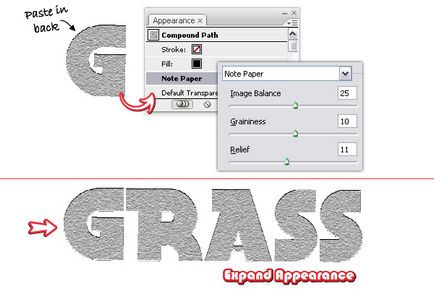
Тепер виділіть першу букву і відкрийте меню Об'єкт (Object) -> Перевести В Вектор (Live Trace) і відкрийте вікно Параметри Трасування (Tracing Options). Встановіть значення, як показано на малюнку нижче, а потім натисніть кнопу Накреслити (Trace). В результаті ви отримаєте багато дрібних форм, як показано на великому плані, і це як раз те, що нам необхідно було отримати для промальовування ниток трави. З меню Об'єкт (Object) виберіть Розгорнути (Expand) і повторіть цей Крок для решти чотирьох букв.
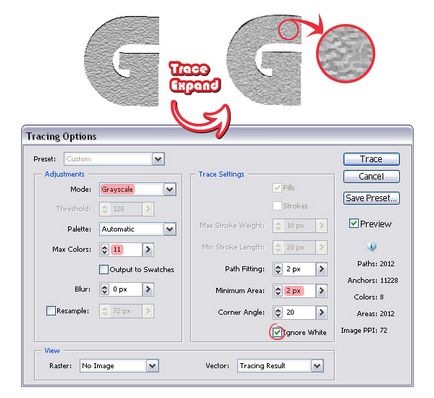
Якщо ви уважно подивитеся на букви, ви помітите, що в деяких місцях вони мають чорні кордону по краях, і ви повинні видалити їх. Якщо ви знайдете невеликі чорні кордону, ви можете залишити їх, видаляючи тільки великі. В іншому випадку після застосування ефекту Створення Складок і Роздування (PuckerBloat effect) результат може виглядати дещо дивно.
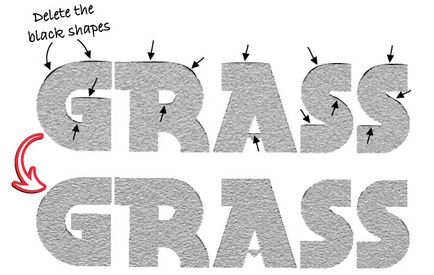
Тепер у вас є всі літери без зайвих чорних кордонів. Заповніть їх лінійним градієнтом, як показано на малюнку. Ви також можете змінювати значення кута (Angle) при градієнті, якщо хочете, щоб зображення виглядали трохи по-різному.
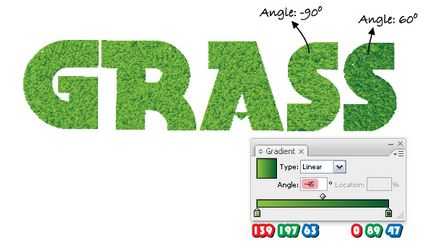
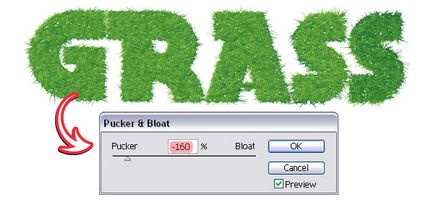
На цьому кроці вам потрібно зробити видимими копії букв, які були створені на Кроці 2. Змініть колір заливки з чорного на темно-коричневий колір, а потім перейдіть в меню Ефект (Effect) -> Стилізація (Stylize) і застосуєте ефект Растушевка (Feather) . Зробіть те ж саме і для інших чотирьох букв.
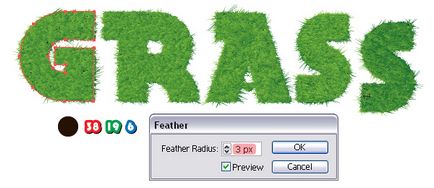
Для створення фону спочатку намалюйте прямокутник за допомогою інструменту Прямокутник (Rectangle Tool (M)) позаду букв. Залийте його лінійним градієнтом, як показано на малюнку, а потім перейдіть до панелі Зовнішній Вид (Appearance panel) і в випадаючому меню виберіть Додати Нову Заливання (Add New Fill). Застосуйте такий же градієнт, а потім перейдіть до меню Ефект (Effect) -> Ескіз (Sketch) і застосуєте ефект Поштова папір (Note Paper) для отримання фону, схожого на землю. Змініть режим змішування (Blending Mode) на Бліді кольори (Soft Light) і зменшіть непрозорість (Opacity) до 25%, але тільки для цієї другої заливки.
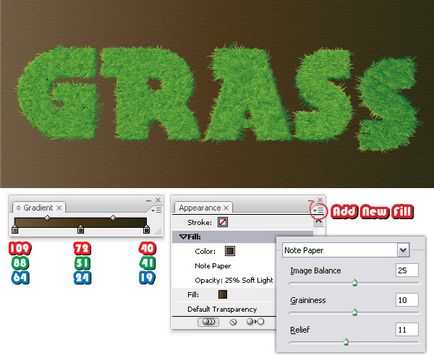
Давайте додамо трохи тіней. Виберіть темно-коричневу букву «G» з заднього плану (як на кроці 7), потім перейдіть в меню Ефект (Effect) -> Стилізація (Stylize) і застосувати ефект Тінь (Drop Shadow), використовуючи значення, показані нижче. Зробіть те ж саме для інших чотирьох букв на задньому плані.
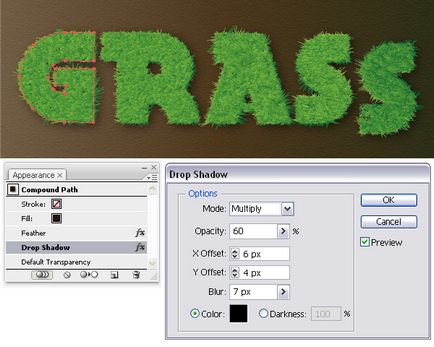
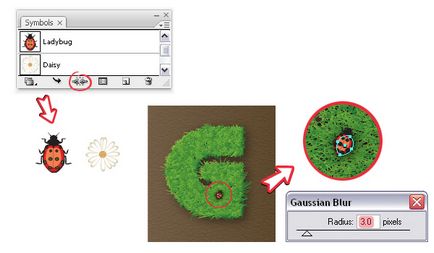
Тепер розташуйте ромашки на буквах і створіть тінь від них, як було описано в попередньому кроці.

Отже, ми намалювали напис у вигляді букв з трави. Нижче наведено остаточно зображення. Сподіваємося, вам сподобався цей урок.
